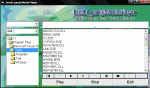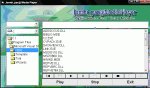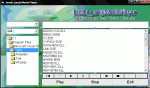| |
Sembunyikan File & Folder
Materi Pengetahuan
a. Pengertian Pengetahuan
Menurut Notoatmodjo (2003 : 121), pengetahuan merupakan hasil dari tahu, dan ini terjadi setelah orang melakukan penginderaan terhadap suatu objek tertentu. Penginderaan terjadi melalui panca indera manusia, yaknik indera penglihatan, pendengaran, penciuman, rasa dan raba. Sebagian besar pengetahuan manusia diperoleh melalui mata dan telinga.
b. Tingkatan Pengetahuan
Pengetahuan atau kognitif merupakan domain yang sangat penting untuk terbentuknya suatu persepsi seseorang. Tingkat pengetahuan seseorang juga mempengaruhi persepsi dan perilaku individu, yang mana makin tinggi pengetahuan seseorang maka makin baik menafsirkan sesuatu.
Menurut Notoatmodjo (2003 : 122) pengetahuan dibagi menjadi enam domain yaitu :
1) Tahu (Know)
Tahu diartikan sebagai mengingat suatu materi yang telah dipelajari sebelumnya. Termasuk ke dalam pengetahuan tingkat itu adalah mengingat kembali (recall) sesuatu yang spesifik dari seluruh bahan yang dipelajari atau rangsangan yang telah diterima.
2) Memahami (Comprehension)
Memahami diartikan sebagai suatu kemampuan untuk menjelaskan secara benar tentang objek yang ketahui, dan dapat menginterprestasikan materi tersebut secara benar. Orang yang telah paham terhadap suatu objek atau materi haus dapat menjelaskan, menyebutkan contoh, menyimpulkan, meramalkan dan sebagainya, terhadap objek yang dipelajari.
3) Aplikasi (Aplication)
Aplikasi diartikan sebagai kemampuan untuk menggunakan materi yang telah dipelajari pada situasi atau kondisi real (sebenarnya). Aplikasi disini dapat diartikan sebagai aplikasi atau penggunaan hukum-hukum, rumus, metode, prinsip dan sebagainya dalam konteks atau situasi yang lain.
4) Analisis (analysis)
Analisis adalah suatu kemampuan untuk menjabarkan materi atau suatu objek ke dalam komponen-komponen, tetapi masih dalam satu struktur organisasi, dan masih ada kaitannya satu sama lain. Kemampuan analisis ini dapat dilihat dari penggunaan kata kerja, seperti menggambarkan (membuat bagan), membedakan, memisahkan, mengelompokkan dan sebagainya.
5) Sintesis (syntetis)
Sintesis menunjuk kepada suatu kemampuan untuk meletakkan atau menghubungkan bagian-bagian di dalam suatu bentuk keseluruhan yang baru. Dengan kata lain sintesis adalah suatu kemampuan untuk menyusun farmasi baru dari formulasi-formulasi yang ada. Misalnya dapat menyusun, dapat merencanakan, dapat meringkas, dapat menyesuaikan dan sebagainya terhadap suatu teori atau rumusan-rumusan yang telah ada.
6) Evaluasi (Evaluation)
Berkaitan dengan kemampuan untuk melakukan justifikasi atau penilaian terhadap suatu materi atau objek.
Pengukuran pengetahuan dapat dilakukan dengan wawancara atau angket yang menanyakan tentang isi materi yang diukur dari objek penelitian atau responden ke dalam pengetahuan yang ingin kita ketahui atau kita ukur dapat kita sesuaikan dengan singkatan-singkatan di atas.
c. Faktor-faktor yang Mempengaruhi Pengetahuan
Faktor-faktor yang mempengaruhi pengetahuan (Notoatmodjo, 2003) yaitu :
1) Tingkat Pendidikan
Tingkat pendidikan yaitu kemampuan belajar yang dimiliki manusia merupakan bekal yang sangat pokok. Jenis pendidikan adalah macam jenjang pendidikan formal yang bertujuan untuk meningkatkan kemampuan belajar siswa, sehingga tingkat pendidikan dan jenis pendidikan dapat menghasilkan suatu perubahan dalam pengetahuan siswa / remaja tentang hubungan seksual pranikah. Informasi juga mempengaruhi pengetahuan yaitu dengan kurangnya informasi tentang hubungan seksual pranikah dan cara menghindari penyakit menular seksual menurunkan tingkat pengetahuan remaja.
2) Budaya
Budaya sangat berpengaruh terhadap tingkat pengetahuan remaja tentang hubungan seksual pranikah, karena setiap budaya yang baru akan disaring sesuai tidak dengan budaya yang ada dan agama yang dianut.
3) Pengalaman
Pengalaman disini berkaitan dengan umur, dengan tingkat pendidikan seseorang, maksudnya pendidikan yang tinggi pengalaman akan lebih luas sebagaimana dengan umur yang semakin bertambah.
d. Pengukuran Tingkat Pengetahuan
Pengukuran pengetahuan dapat dilakukan dengan wawancara.
Cara Install Joomla di Ubuntu
Pertama instal dulu LAMPP (XAMPP For Linux). LAMPP versi terbaru bisa di download pada alamat ini : http://www.apachefriends.org/en/xampp-linux.html
sizenya sekitar 60 an mb, jadi mesti bersabar banget buat download heheheh
Kalau udah selesai download, taruh hasil download tadi di Desktop ubuntu anda.
Kemudian buka terminal, ketikan perintah:
sudo tar xvfz xampp-linux-1.7.x.tar.gz -C /opt
Maka folder xampp-linux-1.7.x.tar.gz akan di ekstrak ke folder opt di system C
Masih di terminal, ketikan
ini untuk mengubah permission lampp secara keseluruhan
Untuk menjalankan LAMPP gunakan perintah ini
Untuk Stop LAMPP gunakan perintah
Untuk menguji apakah LAMPP yang anda install sudah berjalan dengan benar, bukaFirefox kemudian ketikan localhost, jika muncul gambar seperti di bawah ini, Instalasi anda berjalan SUKSES!!

Sekarang kita akan edit file "php.ini" yang berada pada posisi/opt/lampp/etc/php.ini untuk menonaktifkan "display error" saat instalasi joomla nantinya.
masih di terminal, ketikan
cari baris ini "display_errors = On" (di search aja pake ctrl + F), ubah menjadi"display_errors = Off", kemudian save file dan keluar.
Terakhir, restart LAMPP dengan mengetikan ini di terminal
Setelah LAMPP selesai di instal, lanjut kita install JOOMLA.
Pertama, download dulu joomlanya, joomla versi terbaru bisa di download disinihttp://www.joomla.org/download.html
Setelah selesai download, taruh foldernya di Dekstop ubuntu anda
Sebelum instal joomla Kita buat sebuah direktori dulu, misalnya: direktori Project di/opt/lampp/htdocs
caranya ketik ini di terminal
sekarang kita unzip joomla yang sudah kita download tadi, dengan mengetik ini di terminal
ubah permission khusus folder htdocs dan sub foldernya agar memudahkan dalam proses editing script nantinya, dengan mengetik ini di terminal
sekarang kita akan masuk ke proses instalasi joomla, pertama buka dulu browser firefox anda dan masukan alamat berikut : localhost/Project
ikuti petunjuk wizard instalasi yang kurang lebihnya seperti berikut :
> pilih bahasa (next):

> pemeriksaan sebelum instalasi (next)

> License (next)

> Database Configuration
isi begini
Host Name : localhost
Username : root
Password : Kosongin Aja
Database Name : isi_terserah_aja (sesuaikan) (next)

Nah di pada tahap ini, kebanyakan masalah muncul. Pada saat saya klik next muncul pesan eror yang mengatakan bahwa MySQL saya tidak terkoneksi. Setelah searching saya baru tau masalah itu muncul karena karena service apache server dan mysql database yang sudah terinstal di ubuntu saling bentrok dengan mysql bawaannya LAMPP.
hal ini dapat di lihat saat kita start LAMPP maka akan muncul tulisan ini
opieyek@opieyek-laptop:~$ sudo /opt/lampp/lampp start
Starting XAMPP for Linux 1.5.3a...
XAMPP: Starting Apache with SSL (and PHP5)...
XAMPP: Another MySQL daemon is already running.
XAMPP: Starting ProFTPD...
XAMPP for Linux started.
Untuk mengatasi hal ini, kita harus stop mysql bawaan ubuntu dengan mengetik ini
Setelah itu coba start LAMPP, maka akan muncul
Rather than invoking init scripts through /etc/init.d, use the service(8)
utility, e.g. service mysql stop
Since the script you are attempting to invoke has been converted to an
Upstart job, you may also use the stop(8) utility, e.g. stop mysql
mysql stop/waiting
opieyek@opieyek-laptop:~$ sudo /opt/lampp/lampp start
Starting XAMPP for Linux 1.7.3a...
XAMPP: XAMPP-Apache is already running.
XAMPP: Starting MySQL...
XAMPP: XAMPP-ProFTPD is already running.
XAMPP for Linux started.
setelah masalah database sql selesai, tekan next dan lanjutkan install joomla
> FTP Config (next)
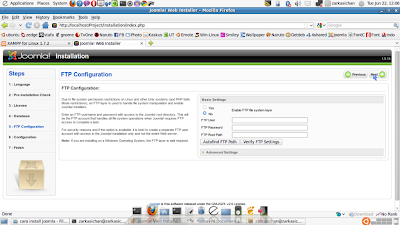
> Main Config
Site Name : isi buat nama sitenya
admin pass : isi buat login ke Back-End Joomla.
jika membutuhkan sampel buat belajar, klik "install sample data" (next)

> Finish
baca baik-baik keterangan tersebut, hapus direktori instalasi menggunakan perintah
kemudian ketik ini di terminal

> Administration Login
masukan Username dan Password trus login dan (masuk ke Back-End Joomla)!

> ini Preview websitenya

Membuat Program Aplikasi Kamus dengan menggunakan Visual Basic 6.0
Terjemahan bahasa atau kita istilahkan dengan namanya kamus, untuk software aplikasinya sudah banyak dipasaran bahkan buku-buku kamus pun ditiap toko buku ada, Tapi sekarang bagaimana membuat program kamus dengan menggunakan Visual Basi.6.0 Silahkan anda bisa mempelajarinya.

Untuk Sourcecodenya silahkan ada Download
Membuat Applikasi Mp3Player dengn Vb 6.0
1. Text Box
2. MMC (Microssoft Media Control )
3. Drive List
4. Dir List
5. ComboBox
6. Serta ,Satu buah Filed List,
7. 3 CommandButton
Skanario yang akan kita buat adalah sbb,:
Pertama kita akan memilih Format pada combo box , seperti *.Mp3, *.Mid, *.WAV, dll, setelah memilih format , kemudian memilih drive mana yang akan di gunakan , missal Drive C pada Drive List, maka pada Dir list Akan menampilkan Direktori-direktori (folder) , sedangkan pada field List akan menmapilkan judul(Field ) Sesuai format yang telah kita pilih, selanjutnya jika memilih dari salah satu lagu yang kan kita putar pada field list maka , Text Box akan menunujukan (menampilkan ) Lagu yang telah dipilih , ketika Tombol play di tekan maka lagu akan segera terdengar …keren kan?,.
Naha sekarang coba desaign form layout kayak gini nih:
Nah, gampang bukan , tentunya kalau pengen bagus silahkan anda desaign semaksimal mungkin , kalau punya saya maklumlah buatnya aja Cuma dua jam , jadi hasilnya juag kurang maksimal
Untuk name pada
Dir 1, Drive1, Combo1, text1,Fille 1, biarkan default jangan dirubah -rubah biar anda bisa paham dan mengerti dengan Script yang akan saya buat.
Nah untuk MMC control Pada bagian Name ubah menjadi= AudioPlayer, Command1=Play , command2=Stop, Command3=Exit dan untuk caption terserah anda karma enggak ngaruh dengan script yang akan kita buat.:
Pembuatan script sesuaikan dengan komponen yang anda makasud Misal kita mau buat di Commbo1 maka klik dua kali terus tentukan eventnya , baru ketikin scriptnya:
Private Sub Combo1_Change()
‘ Pada bagian ini anda bisa menambahkan format atau extensi yang lain sesuai kebutuhan anda
If ListIndex = 0 Then
File1.Pattern = (“*.wav”)
ElseIf ListIndex = 1 Then
File1.Pattern = (“*.mid”)
ElseIf ListIndex = 2 Then
File1.Pattern = (“*.mp3″)
Else
Fiel1.Pattern = (“*.*”)
End If
End Sub
Private Sub Dir1_Change()
‘Nah ini Untuk mengubah direktori yang akan kita pilih , diamana file list akan menunujukan sesuai folder yang akan dipilih
File1.Path = Dir1.Path
If Combo1.ListIndex = 0 Then
File1.Pattern = (“*.wav”)
ElseIf Combo1.ListIndex = 1 Then
File1.Pattern = (“*.mid”)
ElseIf Combo1.ListIndex = 2 Then
File1.Pattern = (“*.mp3″)
Else
File1.Pattern = (“*.*”)
End If
End Sub
Private Sub Drive1_Change()
‘Merubah dir jika sesuai dengan drive yang dipilih
Dir1.Path = Drive1.Drive
End Sub
Private Sub Exit_Click()
End
End Sub
Private Sub File1_Click()
‘Memilih lagu yang akan diputar pada bagian File1 list,
If Combo1.ListIndex = 0 Then
File1.Pattern = (“*.wav”)
ElseIf Combo1.ListIndex = 1 Then
File1.Pattern = (“*.mid”)
ElseIf Combo1.ListIndex = 2 Then
File1.Pattern = (“*.mp3″)
Else
File1.Pattern = (“*.*”)
End If
If Right(File1.Path, 1) <> “\” Then
FileNam = File1.Path + “\” + File1.FileName
Else
FileNam = File1.Path + File1.FileName
End If
Text1.Text = FileNam
End Sub
Private Sub Form_Load()
‘Memposisikan media player yang kita buat pada posisi di tengah pada saat pertama kali tampil
Left = (Screen.Width – Width) \ 2
Top = (Screen.Height – Height) \ 2
Combo1.Text = “*.wav”
Combo1.AddItem “*.wav”
Combo1.AddItem “*.mid”
Combo1.AddItem “*.mp3″
Combo1.AddItem “All files”
End Sub
Private Sub MMControl1_Done(NotifyCode As Integer)
End Sub
Private Sub play_Click()
‘Script ini untuk menjalankan lagu pada MMC
If Combo1.ListIndex = 0 Then
AudioPlayer.DeviceType = “WaveAudio”
ElseIf Combo1.ListIndex = 1 Then
AudioPlayer.DeviceType = “Sequencer”
ElseIf Combo1.ListIndex = 2 Then
AudioPlayer.DeviceType = “waveAudio”
End If
AudioPlayer.FileName = Text1.Text
AudioPlayer.Command = “Open”
AudioPlayer.Command = “Play”
End Sub
Private Sub stop_Click()
If AudioPlayer.Mode = 524 Then Exit Sub
If AudioPlayer.Mode <> 525 Then
AudioPlayer.Wait = True
AudioPlayer.Command = “Stop”
End If
AudioPlayer.Wait = True
AudioPlayer.Command = “Close”
End Sub
Pengenalan Bahasa Pascal
Pengenalan Pascal
Sejarah Pascal
Berakar dari Bahasa Algol dan PL/1 pada tahun 60-an di benua Eropa, Pascal disusun oleh Prof.Niklaus Wirth pada tahun 70 dan dipublikasikan tahun 71, Diujicoba pada Komputer CDC 6000 Turbo Pascal bersifat Compiler dan termasuk bahasa tingkat tinggi
II.1. Sejarah singkat Pascal :
- pascal adalah bahasa pemograman tingkat tinggi karena pascal adalah bahasa pemograman yang terstruktur
- Nama pascal diambil dari nama seorang ahli matematika Blaise Pascal
- Pascal dirancang oleh Prof. Niklaus Wirthdari Switzerland
II.2. Memulai Pascal :
Klik 2x icon turbo pascal yg ada di Desktop
A. Membuat direktori :
· File-DOS Shell-Rubah direktori dengan mengetik perintah “cd\..”(Change Dir) sampai tampilan seperti “C:\>”.
· Kalau sudah,pada C:\> ketik “md nama_direktori (cth: md lely_6H).
· Kemudian enter.
· Ketik exit untuk keluar dari DOS
B. Rubah Direktori :
· File-Change Dir-Klik 2x C-cari nama direktori msg2
· Ulangi hal ini setiap kali memulai pascal shg semua latihan disimpan didalam folder msg2.
C. Memulai membuat program baru :
· File-New
· Menyimpan File:
· File-Save-Ketik nama file
· Jelaskan!Struktur Program Pascal :
Struktur Bahasa Pascal
§ Judul
Program
Uses
§ Bagian Deklarasi
Label
Const
Type
Var
Procedure
Function
§ Bagian Pernyataan
Begin
End.
1. Judul Program
2. Blok Program, terdiri dari :
§ Bagian Deklarasi : variabel, konstanta, label, tipe, fungsidll
§ Bagian Pernyataan : Diawali dg Begin dan diakhiri dg End./isi program
· Compile/Compiling, Proses untuk mengecek kesalahan instruksi program apakah sudah benar/belum. Caranya : Compile-compile/Alt+F9
· Run, Proses untuk mengcompile sekaligus menjalankan program. Caranya : Run-run/Ctrl+F9
· Menampilkan hasil program : ALT+F5
· Membersihkan layar/tampilan : Clrscr (Clear Screen), dengan menggunakan prosedur Uses Crt (Uses Catode Ray Tube).
· Extentation Pascal :.PAS
II.1. Perintah I/O
Memasukkan data/input : Read=Memasukkan data dlm baris yg sama. Readln=Memasukkan data per baris.
Menampilkan hasil/output : Write=Menampilkan output dlm baris yg sama. Writeln=Menampilkan output perbaris.
II.2. Variabel dan Konstanta
Variabel è data yg nilainya berubah-rubah di dalam program.
BU : Var Identifier: tipe data.
Konstanta è data yg nilainya tetap di dalam program.
BU : Const Identifier=nilai.
II.3. Reserved Word/Kata Cadangan
è merupakan kata2 yg telah didefinisikan oleh turbo pascal. Contoh : Program Begin, End, Var, Const dll
Ex : Program perkenalanpascal;
Uses crt;
Begin
Writeln(‘Pertemuan 2’);
Writeln(‘Pascal ’);
Write(‘Pertemuan 2 ’);
Write(‘Pascal ’);
Readln;
End.
Ex : Program perkenalan2;
Uses crt;
Const
Nama=’nama msg2’;
Kelas=’kelas msg2’;
Var
kampus:string;
Begin
Clrscr;
Writeln(‘Lokasi Kampus Anda :’);readln(kampus);
Readln
End.
Latihan !!
Program latihan;
Uses crt;
Const
kampus=’MARGONDA’;
Var
nama : string[20];
kelas : string;
Begin
Clrscr;
Write(‘NAMA :’);readln(nama);
Write(‘KELAS :’);readln(kelas);
Writeln(‘Lokasi Kampus Anda :’,kampus);
Readln
End.
Contoh Program
Listing Programnya
Uses Crt;
Begin
WriteLn( ‘Saya’ );
Write( ‘Belajar’ );
WriteLn( ‘Turbo’ );
Write( ‘Pascal’ );
Write( ‘Versi 7.0’ );
End.
Tekan Ctrl F9 untuk ekseskusi program
Tekan F5 untuk melihat hasilnya
Hasilnya :
Saya
BelajarTurbo
Pascal Versi 7.0
belajar bahasa pascal
PERULANGAN DAN SELEKSI KONDISI
1.1. Pendahuluan
Bahasa Pascal adalah bahasa pemrograman tingkat tinggi (high level language) yang cukup populer, khususnya di Indonesia. Hal ini disebabkan bahasa Pascal lebih mudah dipahami dibanding bahasa pemrograman lainnya, seperti bahasa C, bahasa assembler, dan lain sebagainya. Selain itu, bahasa Pascal adalah bahasa pemrograman yang terstruktur dan lebih mendekati bahasa manusia (bahasa Inggris) sehingga sangat cocok diterapkan dalam dunia pendidikan. Dalam latihan ini, digunakan compiler FreePascal (www.freepascal.org) yang bersifat open source dan tersedia di banyak operating system (DOS, Windows, Linux, Macintosh, FreeBSD, dan lain sebagainya).
Sebelum mempelajari pemrograman dengan bahasa Pascal, sebaiknya mengerti terlebih dahulu tentang konsep dan teknik pemrograman. Konsep pemrograman adalah bentuk dasar dari suatu program yaitu algoritma program. Algoritma adalah urutan proses yang dilakukan oleh sebuah program, umumnya algoritma ini berbentuk flowchart (diagram alir). Teknik pemrograman adalah cara mengubah suatu algoritma menjadi program yang sebenarnya dengan bahasa pemrograman tertentu. Konsep dan teknik pemrograman adalah dasar dari pemrograman komputer, dengan menguasai kedua hal tersebut maka mempelajari pemrograman menjadi lebih mudah.
1.2. Struktur Program
Bahasa Pascal, secara garis besar mempunyai struktur sebagai berikut :
1. Judul program,
2. Blok program yang terdiri dari :
a. Bagian deklarasi, meliputi :
- deklarasi label,
- deklarasi konstanta,
- deklarasi tipe,
- deklarasi variabel,
- deklarasi prosedur dan/atau fungsi.
b. Bagian pernyataan, berisi perintah-perintah.
Untuk lebih jelas memahami struktur program Pascal, perhatikan contoh program
berikut ini :
program Struktur_Pascal; { judul program }
label { deklarasi label }
ulang;
const { deklarasi konstanta }
bahasa = 'Pascal';
versi = 1.9;
type { deklarasi tipe }
tipeku = integer;
var { deklarasi variabel }
A : tipeku;
procedure Tulis; { deklarasi prosedur }
begin
Writeln('Latihan Pascal 1: Perulangan dan Seleksi Kondisi');
Writeln('------------------------------------------------');
Writeln;
Writeln('Halo,saya sedang belajar bahasa ',bahasa,' versi ',versi);
end;
begin { bagian pernyataan }
Tulis;
Readln;
end.
1.3. Perulangan
Perulangan (iterasi) adalah proses yang berulang. Iterasi selalu ada dalam bahasa
pemrograman apapun, karena disinilah letak kelebihan komputer dibanding manusia,
yaitu mampu melakukan hal yang sama berulang kali tanpa kesalahan akibat bosan
atau lelah. Dengan perulangan, program menjadi lebih pendek dan sederhana.
Dalam Pascal dikenal tiga macam perintah (statement) perulangan, yaitu
statement for…do, repeat…until dan while…do. Perulangan for…do adalah
perulangan dengan penghitung (counter), perulangan repeat…until adalah
perulangan dengan syarat akhir sedang perulangan while…do adalah perulangan
dengan syarat awal.
Untuk lebih jelas memahami proses perulangan ini, perhatikan contoh program
di bawah ini :
program Iterasi1;
var
I, Data : integer;
Nilai, Rata : real;
Jumlah : real;
begin
Writeln('Latihan Pascal 1: Perulangan dan Seleksi Kondisi');
Writeln('------------------------------------------------');
Writeln('Nama : ____________________');
Writeln('NIM : __________');
Writeln;
Jumlah := 0;
Writeln;
Write('Masukkan jumlah data : ');
Readln(Data);
Writeln;
for I := 1 to Data do
begin
Write('Masukkan data ke-',I,' : ');
Readln(Nilai);
Jumlah := Jumlah + Nilai;
end;
Rata := Jumlah/Data;
Writeln;
Writeln('Rata-ratanya = ',Rata:6:3);
Readln;
end.
Untuk lebih memahami apa yang dilakukan oleh program, jalankan program dengan tombol F7 dan amati perubahan variabelnya (cara mengamati perubahan variabel dapat ditanyakan pada asisten). Jika telah mengerti, buatlah program yang serupa dengan menggunakan statement perulangan yang lain.
1.4. Seleksi Kondisi
Seleksi kondisi adalah proses penentuan langkah berikutnya berdasarkan proses yang terjadi sebelumnya. Seleksi kondisi ini sangat penting dalam pemrograman sebab dengan adanya seleksi kondisi, program dapat menentukan proses apa yang harus dilakukan selanjutnya berdasarkan keadaan sebelumnya. Sehingga nampak seolaholah program dapat berpikir dan mengambil keputusan. Disinilah letak kekurangan komputer yaitu tidak mampu berpikir sendiri, semua hal yang dilakukan adalah berdasarkan perintah.
Dalam Pascal ada tiga macam perintah seleksi kondisi, yaitu statement
if…then, if…then…else dan case…of. Seleksi kondisi dengan if…then
digunakan untuk mengambil satu keputusan diantara dua pilihan sedang seleksi kondisi dengan
if…then…else dan case…of
digunakan untuk mengambil satu keputusan diantara banyak pilihan.
Untuk lebih memahami tentang seleksi kondisi, perhatikan contoh program di
bawah ini :
program Iterasi2;
var
Nilai : string;
begin
Writeln('Latihan Pascal 1: Perulangan dan Seleksi Kondisi');
Writeln('------------------------------------------------');
Writeln('Nama : ____________________');
Writeln('NIM : __________');
Writeln;
Write('Masukkan nilai mata kuliah DKP Anda (huruf) : ');
Readln(Nilai);
if Length(Nilai) > 2 then
Writeln('Nilai tidak mungkin lebih dari dua karakter !');
else
begin
if Nilai = 'A' then
Writeln('Anda berbakat menjadi programer !')
else if Nilai = 'B+' then
Writeln('Anda bisa menjadi programer handal.')
else if Nilai = 'B' then
Writeln('Anda mampu menjadi programer.')
else if Nilai = 'C+' then
Writeln('Anda cukup mampu menjadi programer.')
else if Nilai = 'C' then
Writeln('Anda kurang tertarik pada pemrograman.')
else if Nilai = 'D+' then
Writeln('Anda tidak suka pemrograman, ya !')
else if Nilai = 'D' then
Writeln('Anda pasti benci lihat program !')
else if Nilai = 'E' then
Writeln('Anda pasti nggak niat kuliah !')
else
Writeln('Anda salah memasukkan nilai !');
end;
Readln;
end.
Sebagaimana pada program Iterasi1, jalankan program dengan F7. Kemudian ubah
baris perintah seleksi kondisi
if…then…else setelah
if…then…else yang pertama
menjadi case…of,
tentunya diikuti pula dengan beberapa perubahan yang lain sehingga program tetap dapat dijalankan.
1.5. Latihan
1. Secara umum dalam bahasa pemrograman terdapat tiga macam jenis perulangan. Sebutkan dan jelaskan masing-masing jenis tersebut !
2. Jelaskan apa yang dimaksud dengan pemrograman terstruktur dan jelaskan keuntungan memprogram dengan cara terstruktur !
3. Jelaskan apa yang dimaksud dengan statement atau perintah dalam Pascal dan apa pula bedanya dengan reserved words !
4. Perhatikan program Iterasi2 yang menggunakan perintah seleksi kondisi if…then…else, bandingkan dengan yang menggunakan case…of (yang Anda
buat saat latihan sebelumnya). Bandingkan dan jelaskan perbedaannya !
5. Perhatikan struktur program Pascal ! Diantara bagian-bagian struktur tersebut, manakah yang harus ada ? Jelaskan mengapa demikian ?
LATIHAN II
PROSEDUR DAN FUNGSI
2.1. Pendahuluan
Sebuah program yang baik adalah program yang membagi permasalahan utama
menjadi bagian-bagian kecil dimana setiap bagian kecil ditangani oleh sebuah
subprogram, cara ini disebut dengan modular programming (pemrograman
terbagi/terpecah). Cara ini termasuk pemrograman terstruktur dan sangat didukung
oleh bahasa Pascal. Untuk itu, Pascal telah menyediakan dua jenis subprogram, yaitu
procedure dan function (prosedur dan fungsi).
Dengan modular programming, program lebih mudah dibaca dan dimengerti.
Selain itu, pembenahan program dan penelusuran jalannya program (debugging)
menjadi lebih mudah sebab dapat langsung diketahui subprogram mana yang berjalan
tidak sesuai dengan yang diharapkan.
2.2. P r o s e d u r
Prosedur adalah subprogram yang menerima masukan tetapi tidak mempunyai
keluaran secara langsung. Cara mendeklarasikan sebuah prosedur adalah sebagai
berikut :
procedure A; { nama prosedur adalah A }
begin
{ statement }
end;
Pendeklarasian prosedur di atas adalah untuk prosedur yang tidak memerlukan
parameter. Parameter adalah data masukan untuk subprogram yang nantinya akan
diproses lebih lanjut dalam subprogram tersebut. Dalam Pascal, dikenal dua macam
parameter yaitu :
1. parameter nilai (value parameter), dan
2. parameter referensi (reference parameter).
Cara mendeklarasikan parameter tersebut adalah sebagai berikut :
procedure B(X : integer; var Y : integer);
begin
{ statement }
end;
Pada deklarasi prosedur di atas, parameter X adalah parameter nilai sedang parameter
Y adalah parameter referensi. Jadi, pendeklarasian parameter referensi didahului oleh
reserved word var. Parameter referensi ini nantinya dapat dijadikan sebagai variabel
keluaran dari prosedur.
Untuk lebih memahami penggunaan prosedur dalam Pascal, perhatikan contoh
program di bawah ini :
program Prosedur;
uses CRT;
var
Bil_1, Bil_2, Hasil : integer;
procedure Awal;
begin
Writeln('Latihan Pascal 2 : Prosedur dan Fungsi');
Writeln('--------------------------------------');
Writeln;
Writeln('Nama : ____________________');
Writeln('NIM : __________');
Writeln;
end;
procedure Baca_Data;
begin
Write('Masukkan bilangan pertama : ');
Readln(Bil_1);
Write('Masukkan bilangan kedua : ');
Readln(Bil_2);
Writeln;
end;
procedure Kali(A,B : integer);
var
I : integer;
begin
Hasil := 0;
for I := 1 to B do Hasil := Hasil + A;
end;
procedure Kalikan(A,B : integer; var C : integer);
var
I : integer;
begin
C := 0;
for I := 1 to B do C := C + A;
end;
begin
ClrScr;
Awal;
Baca_Data;
Kali(Bil_1, Bil_2);
Writeln(Bil_1:3,' x ',Bil_2:3,' = ',Hasil:5);
Kalikan(Bil_1, Bil_2, Hasil);
Writeln(Bil_1:3,' x ',Bil_2:3,' = ',Hasil:5);
Writeln;
Write('Tekan Enter...');
Readln;
end.
Perhatikan program di atas. Dua prosedur terakhir memiliki kemiripan, bedanya hanya
pada jumlah parameter dan variabel hasil perkaliannya. Untuk lebih jelas, jalankan program dan perhatikan apa yang dilakukan oleh dua prosedur tersebut maka akan nampak perbedaan keduanya.
2.3. F u n g s i
Fungsi adalah subprogram yang menerima masukan dan mempunyai keluaran secara langsung. Cara mendeklarasikan sebuah fungsi adalah sebagai berikut :
function A : integer; { nama fungsi adalah A dengan }
begin { tipe data keluaran adalah integer }
{ statement }
A := 3; { nilai yang dikeluarkan fungsi }
end;
Sebagaimana dalam prosedur, fungsi juga dapat diberikan parameter. Cara
mendeklarasikan fungsi dengan parameter juga tidak jauh berbeda dengan
pendeklarasian parameter pada prosedur.
function B(X : integer) : integer;
begin
{ statement }
B := X * 2;
end;
Perbedaan utama antara prosedur dan fungsi adalah dalam menghasilkan keluaran.
Walaupun prosedur bisa menghasilkan nilai keluaran, tetapi nilai tersebut tidak dapat
diambil secara langsung, melainkan harus diambil melalui parameter referensi.
Sedangkan keluaran dari fungsi dapat diambil langsung dari fungsi tersebut. Untuk
lebih memahami perbedaan prosedur dan fungsi, perhatikan contoh berikut ini :
program Fungsi;
uses CRT;
var
Bil_1, Bil_2, Hasil : integer;
procedure Awal;
begin
Writeln('Latihan Pascal 2 : Prosedur dan Fungsi');
Writeln('--------------------------------------');
Writeln;
Writeln('Nama : ____________________');
Writeln('NIM : __________');
Writeln;
end;
procedure Baca_Data;
begin
Write('Masukkan bilangan pertama : ');
Readln(Bil_1);
Write('Masukkan bilangan kedua : ');
Readln(Bil_2);
Writeln;
end;
function Kali(A,B : integer) : integer;
var
I,J : integer;
begin
J := 0;
for I := 1 to B do J := J + A;
Kali := J;
end;
procedure Kalikan(A,B : integer; var C : integer);
var
I : integer;
begin
C := 0;
for I := 1 to B do C := C + A;
end;
begin
ClrScr;
Awal;
Baca_Data;
Writeln(Bil_1:3,' x ',Bil_2:3,' = ',Kali(Bil_1,Bil_2):5);
Kalikan(Bil_1, Bil_2, Hasil);
Writeln(Bil_1:3,' x ',Bil_2:3,' = ',Hasil:5);
Writeln;
Write('Tekan Enter...');
Readln;
end.
Perhatikan program di atas. Prosedur Kalikan dan fugsi Kali mempunyai keluaran yang sama, tetapi cara mengambil keluarannya berbeda. Perhatikan dan jelaskan apa yang terjadi jika baris keempat dalam program utama yang semula perintah :
Writeln(Bil_1:3,' x ',Bil_2:3,' = ',Kali(Bil_1,Bil_2):5);
diubah menjadi :
Writeln(Bil_1:3,' x ',Bil_2:3,' = ',Kalikan(Bil_1,Bil_2,Hasil):5);
2.4. Rekursi
Dalam Pascal, ada satu kelebihan dalam cara pemanggilan subprogram. Pascal mengijinkan pemanggilan suatu subprogram dari dalam subprogram itu sendiri. Tidak semua bahasa pemrograman mengijinkan cara pemanggilan subprogram seperti itu karena akan banyak memakan memori. Untuk lebih jelasnya perhatikan potongan program di bawah ini :
procedure Z;
begin
{ statement }
Z;
end;
Pada baris terakhir prosedur Z di atas, terdapat pemanggilan kembali terhadap prosedur Z, sehingga prosedur di atas tidak akan pernah selesai dijalankan sebab begitu sampai pada baris terakhir dari prosedur, program akan kembali lagi ke awal prosedur. Yang terjadi adalah semacam perulangan tanpa perintah perulangan Pascal, dan perulangan dengan cara ini disebut dengan rekursi. Rekursi berlaku terhadap semua subprogram dalam Pascal, yaitu prosedur dan fungsi.
Dengan adanya rekursi ini, banyak algoritma komputer menjadi lebih mudah dibuat programnya. Berikut ini adalah program menghitung suku banyak Legendre, salah satu contoh perhitungan yang dapat diselesaikan dengan menggunakan rekursi :
program Rekursi;
uses CRT;
var
Jum_Suku, I : integer;
Bil_X : real;
function Legendre(X : real; N : integer) : real;
var
Suku_1, Suku_2 : real;
begin
if N = 0 then
Legendre := 1
else if N = 1 then
Legendre := X
else
begin
Suku_1 := ((2*N - 1) * (X * Legendre(X, N-1))) / N;
Suku_2 := ((N-1) * Legendre(X, N-2)) / N;
Legendre := Suku_1 + Suku_2;
end;
end;
procedure Awal;
begin
Writeln('Latihan Pascal 2 : Prosedur dan Fungsi');
Writeln('--------------------------------------');
Writeln;
Writeln('Nama : ____________________');
Writeln('NIM : __________');
Writeln;
end;
procedure Baca_Data;
begin
Writeln('Menghitung Suku Banyak Legendre');
Writeln;
Write('Sampai suku ke : ');
Readln(Jum_Suku);
Write('Masukkan nilai X : ');
Readln(Bil_X);
Writeln;
end;
begin
ClrScr;
Awal;
Baca_Data;
for I := 0 to Jum_Suku do
begin
Writeln('Suku ke-',I:2,', Nilainya = ',Legendre(Bil_X, I):8:3);
end;
Writeln;
Write('Tekan Enter...');
Readln;
end.
Untuk lebih jelas memahami program, jalankan program dengan F7. Perhatikan pula
apa yang dilakukan oleh fungsi Legendre. Amati perubahan variabel-variabel yang
terlibat dalam fungsi.
2.5. Latihan
1. Apa guna parameter dalam subprogram ?
2. Kapan kita menggunakan fungsi dan kapan pula menggunakan prosedur?
3. Sebutkan dan jelaskan kelemahan rekursi !
4. Buatlah program Rekursi di atas tanpa menggunakan rekursi kemudian bandingkan
antara yang menggunakan rekursi dan yang tidak. Jelaskan perbedaan dan
persamaannya !
5. Buatlah program untuk menghitung perkalian dua bilangan kompleks ! Gunakan
prosedur atau fungsi !
LATIHAN III
ARRAY DAN RECORD
3.1. Pendahuluan
Dalam bahasa Pascal, secara garis besar dikenal dua macam tipe data yaitu tipe data sederhana (primitive type) dan tipe data kompleks (complex type). Contoh tipe data sederhana adalah tipe numerik (integer dan real), tipe data karakter, tipe data boolean dan tipe data enumerasi. Contoh tipe data kompleks adalah string, array (larik), record dan object. Tipe data sederhana adalah tipe data yang hanya mampu menyimpan satu nilai tiap satu variabelnya. Sebaliknya tipe data kompleks adalah tipe data yang mampu menyimpan lebih dari satu nilai dalam tiap satu variabelnya. Dalam latihan ini hanya
akan dibahas dua tipe data kompleks yaitu array dan record.
3.2. A r r a y
Array adalah tipe data kompleks yang elemen-elemennya mempunyai tipe data yang sama. Jumlah elemen array bersifat tetap dan tidak bisa ditambah atau dikurangi setelah pendeklarasiannya. Tiap elemen mempunyai nomer indeks sendiri dan pengaksesan terhadap elemen array dilakukan dengan menunjukkan nomer indeks dari elemen yang akan diakses.
Cara pendeklarasian suatu variabel bertipe array adalah sebagai berikut :
var
A : array[1..10] of integer;
Pada potongan program di atas, maksudnya adalah sebagai berikut : variabel A berupa array dari integer dengan jumlah elemen sebanyak 10, nomer indeks terkecil adalah 1 dan nomer indeks terbesar adalah 10. Untuk mengakses elemen dari variabel A dapat dilakukan dengan menunjukkan nomer indeks elemen A seperti ini :
A[nomer_indeks] contoh : A[1] := 10;
Untuk lebih memahami penggunaan array dalam program, perhatikan contoh
program di bawah ini :
program Fibonacci;
uses CRT;
var
I : integer;
Data : array[1..10] of integer;
procedure Awal;
begin
Writeln('Praktikum DKP III : Array dan Record');
Writeln('------------------------------------');
Writeln;
Writeln('Nama : ____________________');
Writeln('NIM : __________');
Writeln;
end;
procedure Fibo;
begin
for I := 1 to 10 do
begin
if I < 3 then
Data[I] := I - 1
else
Data[I] := Data[I-1] + Data[I-2];
end;
Writeln('Deret Fibonacci suku ke-1 hingga suku ke-10 :');
for I := 1 to 10 do Write(Data[I]:3);
Writeln;
end;
begin
ClrScr;
Awal;
Fibo;
Writeln;
Write('Tekan Enter...');
Readln;
end.
Perhatikan program di atas, terutama cara mengakses variabel array pada prosedur
Fibo. Untuk lebih memahami jalannya program, jalankan program dengan F7 dan perhatikan perubahan elemen-elemen variabel Data yang berupa array. Jika program di atas telah dimengerti, buatlah program menghitung deret Fibonacci tetapi tidak menggunakan variabel array. Kemudian bandingkan dan perhatikan perbedaan kedua program tersebut. Array yang digunakan pada program di atas adalah array berdimensi tunggal atau array berdimensi satu. Dengan demikian, dapat pula dideklarasikan variabel array dengan dimensi lebih dari satu atau array berdimensi banyak. Berikut adalah cara mendeklarasikan array berdimensi dua :
var
A : array[1..10,1..10] of integer;
Antara dimensi satu dengan dimensi lainnya dipisahkan oleh tanda koma (,), demikian juga untuk mendeklarasikan array berdimensi lebih dari dua. Cara mengakses elemen array juga tidak jauh berbeda dengan cara mengakses elemen array berdimensi satu, yaitu menggunakan nomer indeksnya. Contohnya sebagai berikut : A[2,3] := 10; artinya elemen yang terletak pada nomer 2 dimensi pertama dan nomer 3 dimensi kedua diisi dengan nilai 10. Array berdimensi dua ini banyak digunakan dalam perhitungan matrik, oleh sebab itu array berdimensi dua disebut juga dengan array matrik. Perhatikan contoh program berikut ini :
program Jumlah_Matrik;
uses CRT;
const
Orde = 3;
type
Matrik = array[1..orde,1..orde] of integer;
var
M1, M2, H : matrik;
I, J : integer;
procedure Awal;
begin
Writeln('Latihan Pascal 3 : Array dan Record');
Writeln('------------------------------------');
Writeln;
Writeln('Nama : ____________________');
Writeln('NIM : __________');
Writeln;
end;
procedure JumlahMatrik(var Mat1, Mat2, MatHasil : matrik);
begin
for I := 1 to orde do
for J := 1 to orde do
MatHasil[I,J] := Mat1[I,J] + Mat2[I,J];
end;
procedure BacaData(var Mat : matrik);
begin
for I := 1 to orde do
for J := 1 to orde do
begin
Write('Nilai[',I,',',J,'] = ');
Readln(Mat[I,J]);
end;
end;
procedure TulisMatrik(var Mat : matrik);
begin
for I := 1 to orde do
begin
for J := 1 to orde do
begin
Write(Mat[I,J]:5);
end;
Writeln;
end;
end;
begin
ClrScr;
Awal;
Writeln('Isi matrik pertama :');
BacaData(M1);
Writeln;
Writeln('Isi matrik kedua :');
BacaData(M2);
Writeln;
JumlahMatrik(M1, M2, H);
Writeln('Penjumlahan matrik pertama dan kedua :');
TulisMatrik(H);
Writeln;
Write('Tekan Enter...');
Readln;
end.
Perhatikan program di atas. Terutama cara mengakses isi array dua dimensi secara
berurutan seperti pada tiga prosedur terakhir.
3.3. R e c o r d
Record adalah tipe data kompleks yang elemen-elemennya boleh mempunyai tipe data yang berbeda. Record lebih kompleks daripada array karena record merupakan kumpulan beberapa variabel dengan tipe data yang berbeda. Berbeda dengan array yang tiap elemennya ditandai dengan nomer indeks maka record ditandai dengan nama variabel anggotanya. Cara mengakses elemen dari record dilakukan dengan menyebutkan nama variabel anggota setelah menyebutkan nama record yang akan diakses. Di antara nama record dan nama variabel anggota dipisahkan tanda titik (.).
Cara pendeklarasian record adalah sebagai berikut :
var
B : record
X : integer;
Y : real;
end;
Pada pendeklarasian di atas, maksudnya adalah sebagai berikut : variabel B berupa
record dengan dua elemen yaitu X bertipe integer dan Y bertipe real. Untuk
mengakses elemen dari variabel B seperti berikut : B.nama_variabel
contoh : B.X := 10;
Untuk lebih memahami penggunaan record dalam program, perhatikan contoh
berikut ini :
program Jumlah_Kompleks;
uses CRT;
Type
Kompleks = record
bil_real : integer;
bil_imaj : integer;
end;
var
K1, K2, H : kompleks;
procedure Awal;
begin
Writeln(' Latihan Pascal 3 : Array dan Record');
Writeln('------------------------------------');
Writeln;
Writeln('Nama : ____________________');
Writeln('NIM : __________');
Writeln;
end;
procedure JumlahKompleks(var Komp1, Komp2, KompHasil : kompleks);
begin
KompHasil.bil_real := Komp1.bil_real + Komp2.bil_real;
KompHasil.bil_imaj := Komp1.bil_imaj + Komp2.bil_imaj;
end;
procedure BacaData(var Komp : kompleks);
begin
Write('Bilangan real : ');
Readln(Komp.bil_real);
Write('Bilangan imajiner : ');
Readln(Komp.bil_imaj);
end;
procedure TulisKompleks(var Komp : kompleks);
begin
Write('(',Komp.bil_real:3,' + ',Komp.bil_imaj:3,'i)');
end;
begin
ClrScr;
Awal;
Writeln('Isi bilangan kompleks pertama :');
BacaData(K1);
Writeln;
Writeln('Isi bilangan kompleks kedua :');
BacaData(K2);
Writeln;
JumlahKompleks(K1, K2, H);
Writeln('Penjumlahan bilangan kompleks pertama dan kedua :');
TulisKompleks(K1);
Write(' + ');
TulisKompleks(K2);
Write(' = ');
TulisKompleks(H);
Writeln;
Writeln;
Write('Tekan Enter...');
Readln;
end.
Perhatikan program di atas. Untuk lebih jelasnya, jalankan program dengan F7
sehingga akan terlihat urutan jalannya program. Perhatikan pula bagaimana cara
mengakses elemen record seperti pada prosedur JumlahKompleks.
3.4. Latihan
1. Buatlah program untuk mengurutkan sekumpulan data !
2. Buatlah program menghitung perkalian matriks !
3. Buatlah program menghitung perkalian bilangan kompleks !
4. Jelaskan guna reserved word with dalam Pascal !
5. Jelaskan perbedaan dan persamaan antara array dan record !
LATIHAN IV
G R A F I K
4.1. Pendahuluan
Layar komputer selain dapat beroperasi pada mode teks, juga dapat beroperasi
pada mode grafik. Dengan adanya kemampuan ini, banyak hal yang semula tidak
dapat dilakukan pada mode teks dapat dilakukan pada mode grafik, seperti membuat
atau menampilkan gambar di layar komputer. Selain itu, mode grafik dapat digunakan
untuk memvisualisasikan grafik persamaan matematika.
Karena mode grafik berbeda dengan mode teks, maka pemrogramannya pun
berbeda pula. FreePascal telah menyediakan prosedur dan fungsi khusus untuk
pemrograman pada mode grafik. Latihan keempat ini akan mempelajari pemrograman
mode grafik dengan FreePascal.
4.2. Mengaktifkan Mode Grafik
Untuk mengaktifkan mode grafik, digunakan prosedur standar Pascal :
InitGraph(var GraphDriver: integer; var GraphMode: integer; DriverPath: string);
Pada prosedur di atas, diperlukan tiga buah parameter :
1. GraphDriver : definisi tingkat kedalaman warna monitor,
2. GraphMode : definisi resolusi monitor,
3. DriverPath : lokasi file driver yang digunakan, jika menggunakan file khusus, biasanya tidak perlu sehingga bisa dikosongkan.
4.3. Prosedur dan Fungsi Grafik Standar Pascal
Untuk penanganan mode grafik, FreePascal telah menyediakan banyak prosedur dan fungsi dalam satu unit khusus untuk pemrograman grafik. Lebih jelasnya, perhatikan program berikut :
program Grafik1;
uses Graph;
var
GDriver, GMode : integer;
C, I, X, Y : integer;
SX, SY, SC : string;
begin
GDriver := d8bit; // kedalaman warna 8 bit (256 warna)
GMode := m640x480; // resolusi monitor 640 lebar x 480 tinggi
InitGraph(GDriver,GMode,'');
Randomize;
C := GetMaxColor;
X := GetMaxX;
Y := GetMaxY;
Str(C+1,SC);
Str(X+1,SX);
Str(Y+1,SY);
for I := 1 to 100 do
begin
PutPixel(random(X),random(Y),random(C));
SetColor(random(C));
Line(random(X),random(Y),random(X),random(Y));
Circle(random(X),random(Y),random(50));
end;
Bar(2,2,637,10);
SetColor(0);
OutTextXY(5,3,Latihan 4 : Grafik');
OutTextXY(500,3,'Nama : ---------');
Bar(2,468,637,477);
SetColor(1);
OutTextXY(380,469,'Mode Grafik VGA'+SX+'x'+SY+' '+SC+' warna');
SetColor(4);
OutTextXY(5,469,'Tekan Enter...');
SetColor(C);
Rectangle(0,0,X,Y);
Readln;
CloseGraph;
end.
Perhatikan jalannya program dengan cara menjalankannya perbaris (step over),
gunakan tombol F8. Dengan cara ini dapat dilihat apa yang dilakukan oleh tiap baris
program di atas.
4.4. Aplikasi Grafik
Setelah mengetahui cara pemrograman grafik, hal selanjutnya yang perlu
dipelajari adalah cara mengaplikasikannya untuk menyelesaikan suatu permasalahan.
Percobaan kali ini akan membahas pemanfaatan mode grafik untuk menampilkan
bentuk grafik suatu persamaan matematika. Perhatikan program berikut ini :
program Grafik2;
uses Graph;
var
GDriver, GMode : integer;
A, B, I : integer;
MC, MX, MY : integer;
TX, TY, JX, JY : integer;
K, X1, X2, Y : real;
SX, SY, SC : string;
function F(X : real): real;
begin
F := sin(2*PI*X)/X;
end;
begin
GDriver := d8bit;
GMode := m640x480;
InitGraph(GDriver, GMode, 'A:\');
MC := GetMaxColor;
MX := GetMaxX;
MY := GetMaxY;
Str(MC+1,SC);
Str(MX+1,SX);
Str(MY+1,SY);
Bar(2,2,637,10);
SetColor(0);
OutTextXY(5,3,'Latihan 4 : Aplikasi Grafik');
OutTextXY(500,3,'Nama : ----------');
Bar(2,468,637,477);
SetColor(1);
OutTextXY(370,469,'Mode Grafik VGA '+SX+'x'+SY+' '+SC+' warna');
SetColor(4);
OutTextXY(5,469,'Tekan Enter...');
SetColor(MC);
Rectangle(0,0,MX,MY);
Rectangle(2,12,637,466);
SetViewPort(3,13,636,465,true);
TX := 320;
TY := 340;
JX := 50;
JY := 50;
X1 := -25;
X2 := 25;
K := 0.001;
SetColor(9);
Line(TX,0,TX,MY);
Line(0,TY,MX,TY);
SetLineStyle(1,0,1);
SetColor(8);
for I := 1 to 25 do
begin
A := TX + I*JX;
B := TX - I*JX;
Line(A,0,A,MY);
Line(B,0,B,MY);
A := TY - I*JY;
B := TY + I*JY;
Line(0,A,MX,A);
Line(0,B,MX,B);
end;
repeat
X1 := X1 + K;
Y := F(X1);
A := round(X1 * JX) + TX;
B := TY - round(Y * JY);
PutPixel(A,B,14);
until X1 > X2;
Readln;
CloseGraph;
end.
Jalankan program di atas dengan menekan tombol F8. Untuk lebih jelas memahami
program lakukan beberapa hal berikut :
Ubah nilai variabel TX menjadi …..….., kemudian jalankan kembali program diatas. Ubah lagi variabel TY menjadi ……...., kemudian jalankan lagi programnya.
Ubah nilai variabel JX menjadi ………., kemudian jalankan kembali program diatas. Ubah lagi variabel JY menjadi ………., kemudian jalankan lagi programnya.
Ubah nilai variabel X1 menjadi ………, kemudian jalankan kembali program diatas. Ubah variabel X2 menjadi ………, kemudian jalankan lagi programnya.
Ubah nilai variabel K menjadi ………., kemudian jalankan lagi program di atas. Ubah lagi variabel K menjadi ………., kemudian jalankan lagi programnya.
Dengan melakukan beberapa hal di atas, dapat ditarik kesimpulan mengenai manfaat
masing-masing variabel yang digunakan dalam program.
4.5. Latihan
1. Jelaskan (berikut parameternya) dari fungsi dan prosedur grafik Pascal di bawah
ini:
a. GetPixel
b. ClearDevice
c. Bar3D
d. SetLineStyle
e. SetTextStyle
2. Buatlah flowchart dari program Grafik2, kemudian jelaskanlah jalan programnya !
3. Jelaskan manfaat penggunaan fungsi round dalam perulangan
repeat...until pada program Grafik2 !
4. Jelaskan manfaat dari masing-masing variabel yang telah Anda amati pada saat
menjalankan program Grafik2 di atas !
5. Dengan menggunakan program Grafik2, ubahlah persamaan grafiknya menjadi :
f(x) = exp(x). Jelaskan apa yang terjadi pada program !
LATIHAN V
ANALISA NUMERIK
5.1. Pendahuluan
Setelah mempelajari pemrograman menggunakan bahasa Pascal maka pada latihan terakhir ini akan dipelajari tentang aplikasi pemrograman untuk memecahkan permasalahan dengan metode numerik. Metode numerik adalah teknik yang digunakan untuk memformulasikan masalah matematis sehingga dapat dipecahkan dengan operasi perhitungan. Metode numerik banyak berguna dalam memecahkan masalahmasalah teknik rekayasa yang tidak mungkin dipecahkan secara analitis.
Dalam latihan ini hanya dibahas dua masalah dasar dalam metode numerik, yaitu penentuan akar-akar persamaan dan menyelesaikan sistem persamaan. Selain itu, pembahasan akan lebih ditekankan pada materi pemrogramannya daripada teori numeriknya. Lebih lanjut tentang teori-teori metode numerik dapat dipelajari dalam mata pelajaran Matematika.
5.2. Menentukan Akar-Akar Persamaan
Suatu persamaan matematika dapat ditentukan akar persamaannya dengan beberapa metode. Secara garis besar, ada dua metode yaitu metode pengurung dan metode terbuka. Salah satu metode pengurung adalah metode grafik, metode ini sudah dijelaskan pada latihan keempat tentang aplikasi grafik. Metode ini mengamati secara langsung posisi akar pada grafik persamaannya. Selain metode grafik, ada beberapa macam lagi metode pengurung seperti metode inkremental, metode bagi dua dan metode posisi palsu. Berikut ini adalah program untuk menentukan akar-akar persamaan dengan metode inkremental :
program Akar_Persamaan;
uses CRT;
var
MaxGalat, AkarPers,
BatasAtas, BatasBawah : real;
MaxIterasi : integer;
function F(X : real) : real;
begin
F := X*X*X - 6*X - 7;
end;
procedure Awal;
begin
Writeln('Latihan 5 : Analisa Numerik');
Writeln('---------------------------');
Writeln;
Writeln('Nama : ____________________');
Writeln('NIM : __________');
Writeln;
Writeln('Program Untuk Menghitung Akar Persamaan');
Writeln;
end;
procedure BacaData;
begin
Write('Masukkan galat maksimum : ');
Readln(MaxGalat);
Write('Masukkan maksimum iterasi : ');
Readln(MaxIterasi);
Write('Masukkan perkiraan awal : ');
Readln(BatasBawah);
Writeln;
end;
procedure Inkremental;
var
Iterasi : integer;
Kenaikan,
Galat, Uji : real;
begin
Iterasi := 0;
Kenaikan := 1;
Writeln(' Iterasi Batas Bawah Akar Persamaan Galat');
Writeln('-------------------------------------------------');
repeat
Iterasi := Iterasi + 1;
BatasAtas := BatasBawah + Kenaikan;
AkarPers := BatasAtas;
Uji := F(BatasAtas) * F(BatasBawah);
Galat := abs((AkarPers - BatasBawah)/AkarPers);
if Uji > 0 then BatasBawah := BatasAtas
else Kenaikan := Kenaikan/2;
Writeln(Iterasi:5, BatasBawah:17:5, AkarPers:15:5, Galat:13:5);
until (Kenaikan <= MaxGalat) or (Iterasi >= MaxIterasi);
Writeln('-------------------------------------------------');
Writeln;
end;
procedure TampilHasil;
begin
Writeln('Akar persamaan dari fungsi adalah ',AkarPers:8:5);
end;
begin
ClrScr;
Awal;
BacaData;
Inkremental;
TampilHasil;
Writeln;
Write('Tekan Enter...');
Readln;
end.
Jalankan program di atas dengan menekan tombol F7, perhatikan jalannya program dan pelajari algoritmanya. Jika algoritma program telah dimengerti, temukan kelemahan dan kelebihannya dan perbaikilah kelemahan tersebut.
5.3. Menyelesaikan Sistem Persamaan Linier
Dalam teknik-teknik rekayasa seringkali dijumpai suatu permasalahan yang lebih mudah menyelesaikannya dengan mengubah permasalahan menjadi persamaan matematika. Untuk persamaan tunggal dapat diselesaikan dengan menggunakan metode penentuan akar persamaan, sedang untuk persamaan yang lebih dari satu maka diperlukan metode lain untuk menyelesaikannya. Ada beberapa metode numerik yang seringkali digunakan untuk menyelesaikan suatu sistem persamaan, antara lain dengan metode eliminasi matrik, metode grafik dan metode eliminasi Gauss yang mempunyai beberapa macam jenis. Metode grafik telah dibahas pada latihan sebelumnya, tetapi untuk menyelesaikan suatu sistem persamaan, semua grafik persamaan harus ditampilkan bersamaan, karenanya contoh program dalam latihan keempat harus diperbaiki agar dapat menampilkan beberapa persamaan sekaligus. Berikut ini adalah contoh program menggunakan metode eliminasi matrik :
Program Eliminasi_Matrik;
uses CRT;
const
JmlPers = 3;
type
Matrik = array[1..JmlPers+1, 1..JmlPers+1] of real;
var
Koefs : matrik;
procedure Identitas;
begin
Writeln('Latihan 5 : Analisa Numerik');
Writeln('---------------------------');
Writeln;
Writeln('Nama : ____________________');
Writeln('NIM : __________');
Writeln;
end;
procedure Judul;
begin
Writeln('Program Penyelesaian 3 Persamaan Linier');
Writeln;
Writeln('Bentuk persamaan : a1 x + b1 y + c1 z = k1');
Writeln(' a2 x + b2 y + c2 z = k2');
Writeln(' a3 x + b3 y + c3 z = k3');
Writeln;
end;
procedure BacaData;
var
I, J : integer;
begin
for I := 1 to JmlPers do
begin
for J := 1 to JmlPers + 1 do
begin
if J = JmlPers + 1 then
begin
Write('Masukkan konstanta k',I,' : ');
Readln(Koefs[I,J]);
end
else
begin
Write('Masukkan nilai ',chr(96+J),I,' : ');
Readln(Koefs[I,J]);
end;
end;
Writeln;
end;
end;
function Det3x3(var Mat : matrik) : real;
var
Det3, H : real;
I, J, K, L : integer;
Det2 : array[1..4] of real;
begin
K := 0;
Det3 := 0;
for L := 1 to 4 do Det2[L] := 0;
for I := 1 to 3 do
begin
for L := 2 to 3 do
begin
for J := 1 to 3 do
begin
if I <> J then
begin
K := K + 1;
Det2[K] := Mat[L,J];
end;
end;
end;
H := Mat[1,I];
if I mod 2 = 0 then H := -H;
Det3 := Det3 + (Det2[1]*Det2[4] - Det2[2]*Det2[3]) * H;
for L := 1 to 4 do Det2[L] := 0;
K := 0;
end;
Det3x3 := Det3;
end;
procedure EliminasiMatrik;
var
MatElim : matrik;
I, J : integer;
A, B : real;
begin
MatElim := Koefs;
for J := 1 to JmlPers do
begin
for I := 1 to JmlPers do
MatElim[I,J] := Koefs[I,JmlPers+1];
A := Det3x3(MatElim);
B := Det3x3(Koefs);
Koefs[JmlPers+1,J] := A/B;
MatElim := Koefs;
end;
end;
procedure TampilkanHasil;
var
I : integer;
begin
ClrScr;
Identitas;
Writeln('Program Penyelesaian 3 Persamaan Linier');
Writeln;
Writeln('Bentuk persamaan : ');
for I := 1 to JmlPers do
begin
Write(Koefs[I,1]:5:2,'x + ',Koefs[I,2]:5:2,'y + ');
Writeln(Koefs[I,3]:5:2,'z = ',Koefs[I,4]:5:2);
end;
Writeln;
Writeln('Penyelesaian persamaan :');
for I := 1 to JmlPers do
Writeln(chr(119+I):5,' = ',Koefs[JmlPers+1,I]:5:2);
end;
begin
ClrScr;
Identitas;
Judul;
BacaData;
EliminasiMatrik;
TampilkanHasil;
Writeln;
Write('Tekan Enter...');
Readln;
end.
Jalankan program di atas dengan tombol F7. Perhatikan terutama pada prosedur Eliminasi Matrik sebab prosedur itulah inti dari program di atas. Fungsi Det3x3 yang menghasilkan nilai determinan dari matrik orde 3x3 juga sangat penting untuk dimengerti. Diharapkan setelah memahami program di atas, bisa lebih mudah untuk mempelajari algoritma penyelesaian sistem persamaan linier lainnya, seperti metode eliminasi Gauss, eliminasi Gauss-Jordan dan lain sebagainya.
5.4. Latihan
1. Buatlah program untuk menghitung perkalian matrik berukuran 3 x 3 !
2. Buatlah program untuk menghitung gaya momentum dua benda yang saling
bertumbukan !